Εάν έχετε ενημερώσει το iPhone σας στην πιο πρόσφατη έκδοση iOS 8 beta, ενδέχεται να έχετε βρει δύο νέες επιλογές στο πρόγραμμα Φωτογραφίες, "Πρόσφατα προστέθηκε" και "Πρόσφατα διαγραμμένο". Η προηγούμενη επιλογή φαίνεται λιγότερο χρήσιμη από την τελευταία, επειδή η επιλογή "Πρόσφατα διαγράφηκε" μπορεί να σας βοηθήσει να επιστρέψετε τη φωτογραφία σας που έχει διαγραφεί ή χαθεί πρόσφατα.
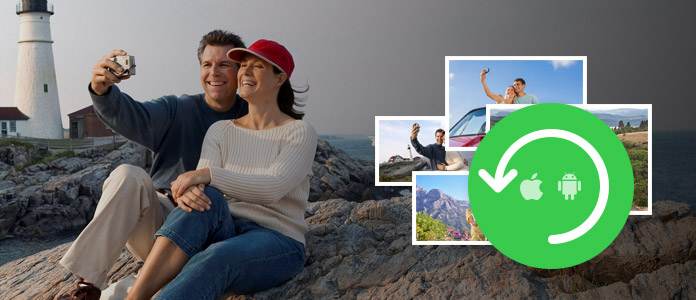
Είναι εύκολο και βολικό να το κάνετε αυτό:
Βήμα 1 Ανοίξτε την εφαρμογή Photo Photo.
Βήμα 2 Κάντε κλικ στο Άλμπουμ στην κάτω δεξιά γωνία.
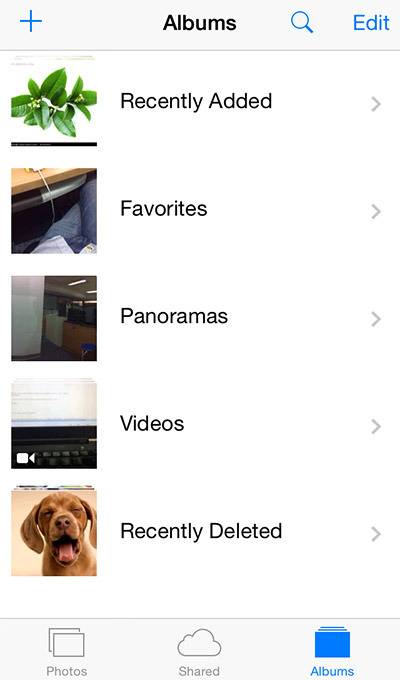
Βήμα 3 Μετακινηθείτε προς τα κάτω και θα δείτε ένα άλμπουμ με το όνομα Πρόσφατα διαγραμμένο.
Βήμα 4 Πατήστε το και μπορείτε να βρείτε φωτογραφίες που έχουν διαγραφεί πρόσφατα.
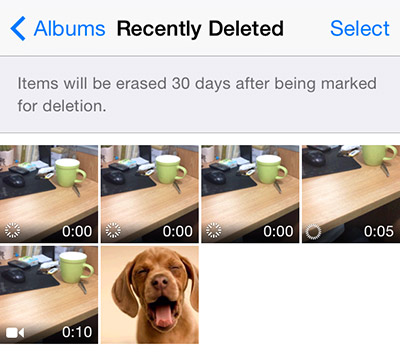
Βήμα 5 Ανοίξτε τη φωτογραφία και κάντε κλικ στην Ανάκτηση.

Η κρίση για αυτήν την αλλαγή είναι μικτή. Από τη μία πλευρά, παρέχει ευκολία στην ανάκτηση της χαμένης φωτογραφίας. Αλλά μπορείτε μόνο ανάκτηση των διαγραμμένων φωτογραφιών τις τελευταίες 30 ημέρες. Και αν δεν νομίζετε ότι θα κάνετε λάθος διαγραφή που σημαίνει ότι αυτό είναι άχρηστο για εσάς, δεν μπορείτε να το απενεργοποιήσετε στις επιλογές ρυθμίσεων. Σε κάποιο βαθμό, αυτό το άλμπουμ θα καταλάβει λίγο χώρο στο iPhone, το iPad ή σε άλλα iDevices.
Το iPhoto είναι ένα άλλο εργαλείο σε Mac που σας βοηθά να αποθηκεύετε τις φωτογραφίες σας στο iPhone. Εάν έχετε δημιουργήσει αντίγραφα ασφαλείας φωτογραφιών στο iPhone στο iPhoto σε Mac, απλώς προσπαθήστε να ανακτήστε εικόνες από το iPhoto.
Εάν όχι, μετακινήστε την επόμενη μέθοδο για να επιστρέψετε τις διαγραμμένες φωτογραφίες στο iPhone.
Ένας πιο αξιόπιστος τρόπος για να ανακτήσετε χαμένες ή διαγραμμένες φωτογραφίες είναι να χρησιμοποιήσετε το FoneLab, ένα εργαλείο ανάκτησης δεδομένων iPhone που ανακτά χαμένη φωτογραφία, SMS, Επαφές, ιστορικό κλήσεων και άλλα δεδομένα σε iOS 8, iOS 7, κ.λπ. Ακολουθεί η αναλυτική οδηγία για τον τρόπο χρήσης του FoneLab για την ανάκτηση χαμένων ή διαγραμμένων φωτογραφιών στο iOS 8.
Πραγματοποιήστε λήψη και εγκατάσταση του FoneLab στον υπολογιστή σας. Για χρήστες Mac, κατεβάστε την έκδοση Mac.
Βήμα 1 Συνδέστε τη συσκευή σας με υπολογιστή. Σάρωση της συσκευής και στην κύρια διεπαφή, επιλέξτε Ρολό κάμερας ή Βιβλιοθήκη φωτογραφιών ή Ροή φωτογραφιών.
Βήμα 2 Ελέγξτε τις φωτογραφίες που χρειάζεστε και κάντε κλικ στο Ανάκτηση.

Η δημιουργία αντιγράφων ασφαλείας με το iCloud παρέχει έναν ασύρματο και βολικό τρόπο.
Βήμα 1 Εάν έχετε αρχεία αντιγράφων ασφαλείας iTunes στον υπολογιστή σας, κάντε κλικ στην επιλογή Ανάκτηση από το αρχείο αντιγράφου ασφαλείας iTunes και θα εντοπιστούν αυτόματα.
Βήμα 2 Επιλέξτε τα αρχεία φωτογραφιών που χρειάζεστε και κάντε κλικ στην επιλογή Ανάκτηση.

